今天天气好晴朗处处好风光,好天气好开始,图老师又来和大家分享啦。下面给大家推荐PS调出美女外景婚纱照片清新效果调色教程,希望大家看完后也有个好心情,快快行动吧!
【 tulaoshi.com - ps调色教程 】
介绍用PhotoShop调出美女外景婚纱照片清新效果,主要用到可选颜色和曲线等,喜欢的同学可以学习一下!
效果图:
(本文来源于图老师网站,更多请访问https://www.tulaoshi.com)
原图:

步骤:
1、打开原图素材,按Ctrltulaoshi + J 把背景图层复制一层,得到图层1,创建可选颜色调整图层,对红、青、白、中性色进行调整2、创建可选颜色调整图层,
对红、青、白、中性色进行调整
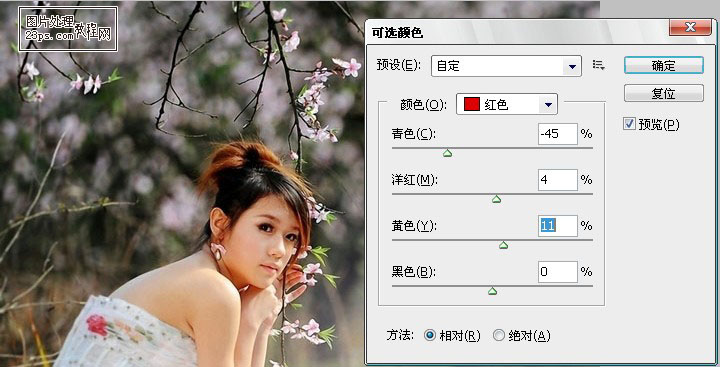
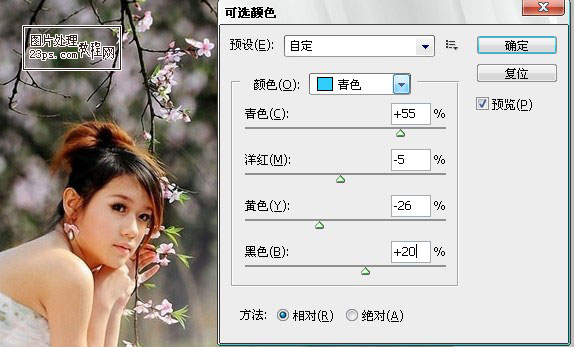
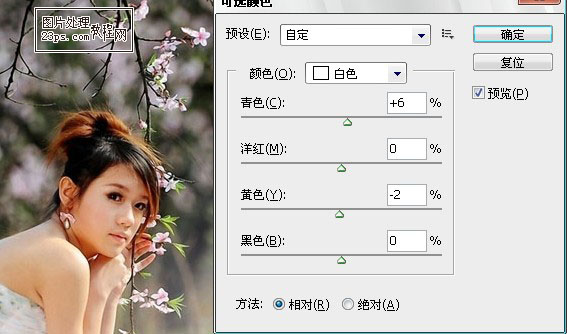
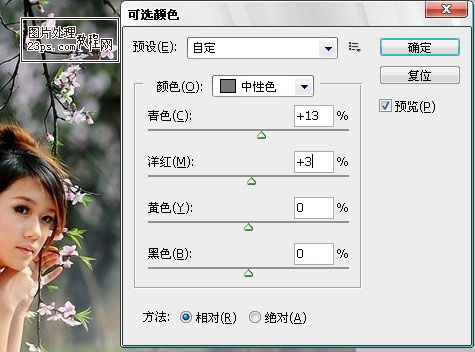
2.按Ctrl + J 把当前可选颜色调整图层复制一层,加强整体颜色,确定后把图层不透明度改为:70%
(本文来源于图老师网站,更多请访问https://www.tulaoshi.com)
3.创建曲线调整图层,RGB,蓝进行调整,参数设置如图
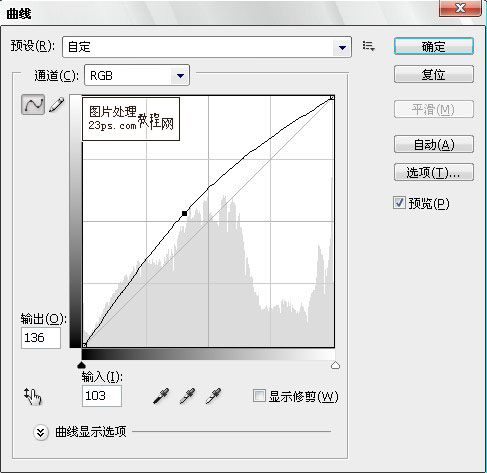
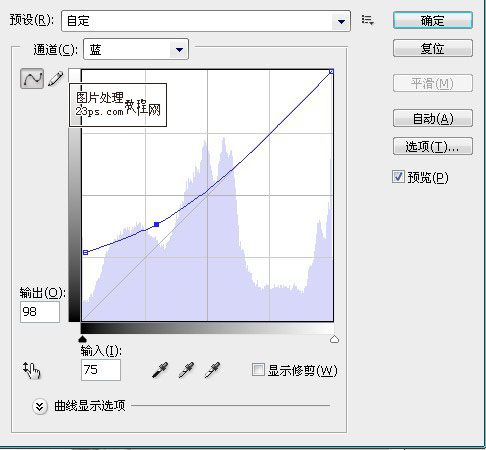

4.创建可选颜色调整图层,对红色进行调整,参数设置如图
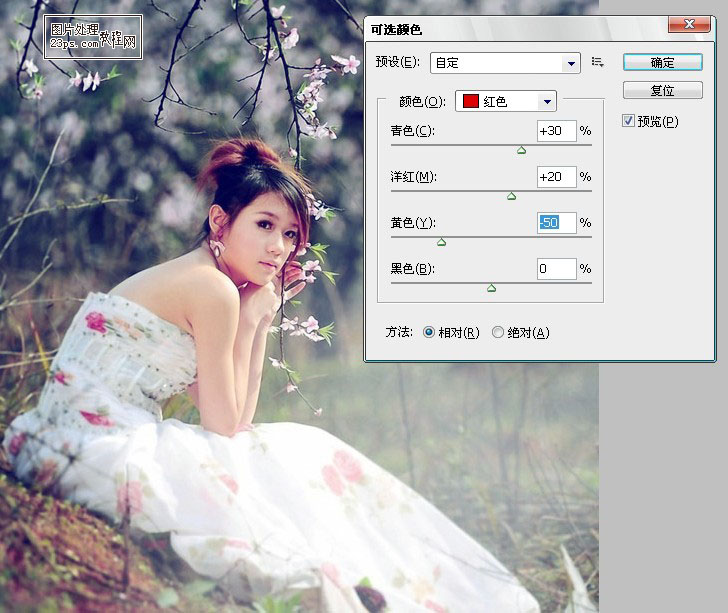
5.创建亮度/对比度调整图层,参数设置如图
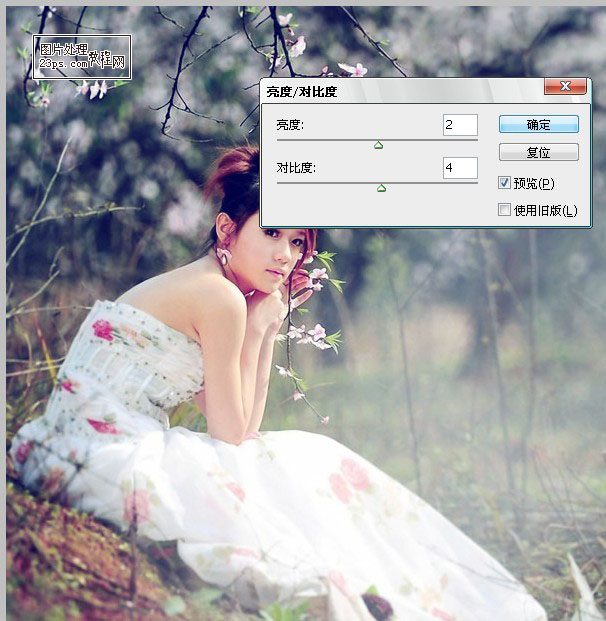
6.按Ctrl + Alt + Shift + E 盖印图层,执行:滤镜 模糊 动感模糊,角度设置为45度,距离设置为150,确定后把图层混合模式改为柔光,不透明度改为:30%tuLaoShi.com
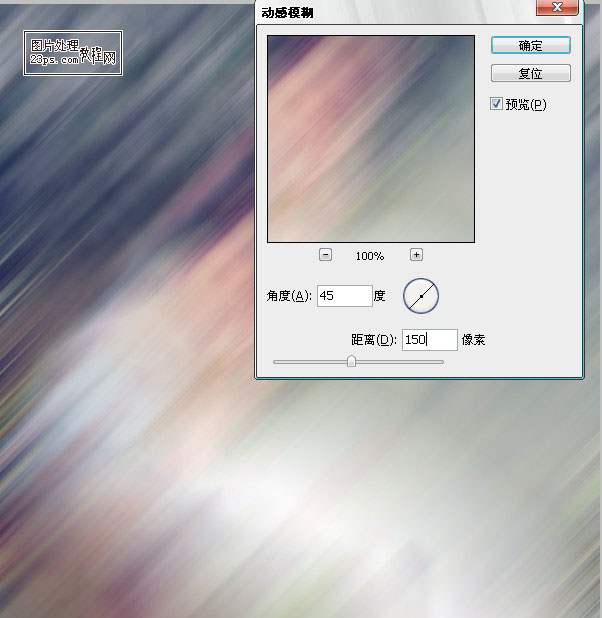
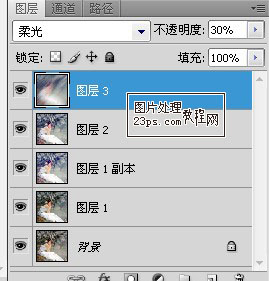
完成最终效果

来源:https://www.tulaoshi.com/n/20160405/2124703.html
看过《PS调出美女外景婚纱照片清新效果调色教程》的人还看了以下文章 更多>>